Comment obtenir votre PC antivirus et de jeu pour bien jouer ensemble
J'ai récemment installé Call of Duty 4 sur mon Mac et j'étais plutôt ennuyé par la façon dont le jeu était agité. Certes, j'ai un 2009 MacBook Pro, mais j'ai vérifié toutes les exigences du système et le système devrait facilement être capable de gérer le jeu et les graphiques. Après un peu de tromperie, j'ai réalisé que j'avais Kaspersky Anti-Virus en cours d'exécution et que ça ralentissait le jeu!
Mon premier instinct était d'aller dans le programme anti-virus et d'ajouter le nom du processus pour le jeu dans la liste d'exclusion ou de filtrage. C'est ce que j'ai fait normalement pendant des années et même si c'est un peu pénible quand on doit le faire pour un tas de processus, ça fonctionne. Cependant, tout en parcourant les paramètres, j'ai couru à travers un élément intéressant: le profil de jeu! Apparemment, ce mode désactiverait certaines fonctionnalités de la sécurité Internet tout en jouant à des jeux en mode plein écran. Il vous permet également de jouer en ligne sur Internet sans interférer.

Dans cet article, j'expliquerai l'option de mode de jeu dans diverses suites anti-virus et d'autres façons de permettre un gameplay plus fluide pour les suites qui n'ont pas l'option. Je ne serai pas capable de couvrir tous les programmes anti-virus, donc si vous utilisez quelque chose de différent de ce qui est mentionné ci-dessous, n'hésitez pas à poster un commentaire et dites-nous comment vous l'avez configuré pour une meilleure performance.
Notez également que certaines des suites antivirus qui prennent en charge le mode de jeu ne suppriment que les alertes et les messages pendant le jeu. Elles ne désactivent pas l'analyse antivirus, etc. Cependant, il y en a plusieurs qui vont au-delà des notifications. désactiver les services d'arrière-plan comme la numérisation et la mise à jour, etc. Je mentionnerai quel type est pris en charge pour chaque suite que je mentionne ci-dessous.
Kaspersky Gaming Profile
Depuis que j'utilise Kaspersky, je vais d'abord expliquer ça. Lorsque vous allez dans les paramètres, vous verrez une option appelée profil de jeu .
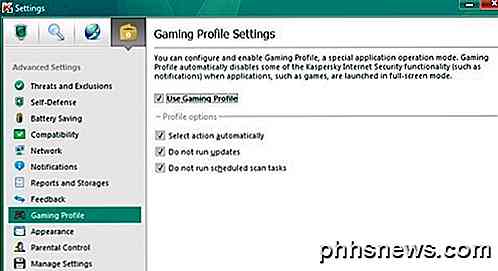
Fondamentalement, cela gardera toutes les alertes de l'anti-virus, de la numérisation Web et du pare-feu cachés jusqu'à ce que vous ayez fini de jouer à votre jeu, à moins que ce ne soit un problème grave. En plus de cela, vous avez la possibilité de ne pas exécuter de mises à jour et de ne pas exécuter d'analyses planifiées pendant le jeu. Ce n'est pas aussi avancé que d'autres suites antivirus, mais c'est mieux que rien. Il est recommandé de vérifier les options supplémentaires, sinon vous n'obtenez aucun gain de performance, vous empêcherez simplement les notifications d'apparaître.
Norton Silent Mode
Si vous utilisez Norton, ils n'ont pas de mode de jeu par exemple, mais ils ont le mode silencieux, qui fait exactement la même chose:
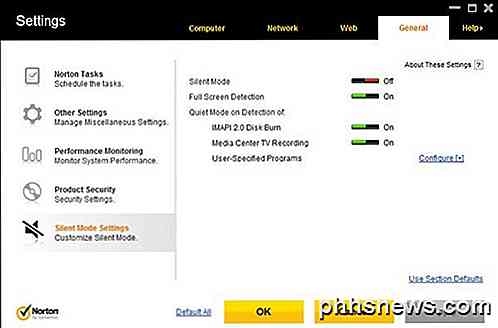
Il a également la détection plein écran et quelques autres options liées à l'enregistrement TV sur un PC Media Center, etc. Ce mode supprimera toutes les alertes et suspendra la plupart des activités en arrière-plan, vous laissant la mémoire et le processeur supplémentaires pour jouer à votre jeu.
Avast Silent / Mode de jeu
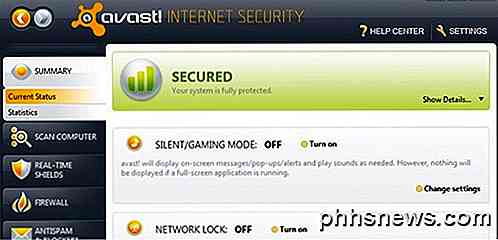
Il n'y a rien de spécial sur le mode de jeu dans Avast. Il s'agit simplement d'un moyen de masquer tous les pop-ups, alertes et messages du logiciel anti-virus pendant que vous jouez.
Bitdefender Mode de jeu
L'un des meilleurs modes de jeu vient de BitDefender. Il y a une option de mode de jeu automatique et le logiciel a même une liste de jeux par défaut qui activera le mode de jeu automatiquement quand vous commencerez à le jouer.
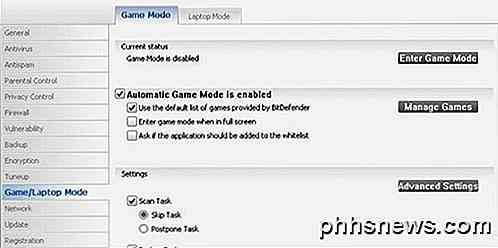
Ce que j'aime chez BitDefender, c'est qu'il fait un certain nombre de choses lorsque vous l'activez: d'abord, toutes les alertes et tous les messages sont désactivés, la protection en temps réel passe au niveau Permissif, le pare-feu BitDefender toutes les nouvelles connexions dans les deux directions passent, les mises à jour sont désactivées et les analyses planifiées sont également désactivées.
Microsoft Security Essentials
Avec Security Essentials, il n'y a pas de mode de jeu ou de mode silencieux. MSE étant si populaire et installé sur des millions d'ordinateurs, il existe au moins une option permettant de réduire les ressources utilisées par le processus en arrière-plan.
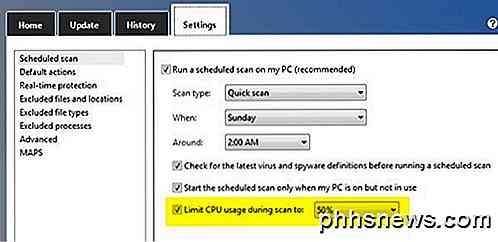
Lorsque vous allez à l'écran Paramètres, vous verrez une option appelée Limiter l'utilisation de l'UC pendant la numérisation vers: puis une liste déroulante qui vous permet de choisir un certain pourcentage. Allez-y, cochez cette case et réglez-la sur quelque chose de vraiment bas pendant que vous jouez. Vous devrez vous rappeler de le changer manuellement à la valeur d'origine lorsque vous avez terminé.
Profils de mode de jeu BullGuard
Si vous êtes un utilisateur de BullGuard, vous serez heureux de voir un ensemble complet d'options pour configurer le mode de jeu. Ils ont ce qu'on appelle des profils et par défaut, le logiciel est livré avec un tas de profils différents pour de nombreux jeux:
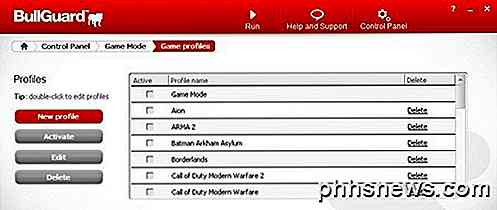
Vous pouvez simplement vérifier un profil et activer le profil. Si le jeu ne figure pas dans la liste, vous pouvez créer un profil personnalisé et configurer tous les paramètres antivirus, y compris le pare-feu.
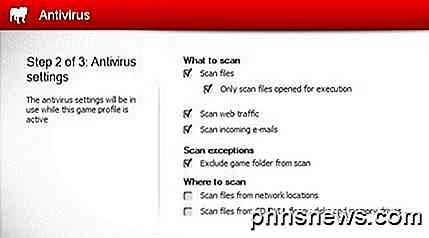
ESet Gamer Mode
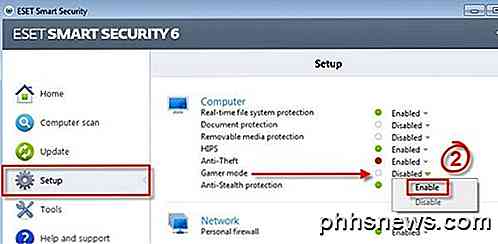
L'activation du mode Gamer dans ESET est également assez simple. Il fait la même chose que ce qui a été mentionné précédemment: désactive les alertes et empêche les mises à jour / analyses de se produire.
Je suis sûr que vous en avez l'idée maintenant, donc si votre antivirus ou votre suite de sécurité ne figure pas dans la liste, utilisez Google avec les mots mode joueur / mode silencieux et vous devriez trouver des instructions pour l'activer. C'est une fonctionnalité intéressante peut également être utilisé pour d'autres types de situations, comme lors d'une présentation où vous ne voulez pas être gêné par des alertes de sécurité aléatoires surgissent partout. Prendre plaisir!

Comment bloquer / supprimer des publicités sur Chrome, IE et Firefox
Vous cherchez un moyen de supprimer facilement ces grandes annonces ennuyeuses que vous voyez sur certains de vos sites préférés? Ces publicités sont appelées publicités interminables et elles peuvent vraiment être frustrantes car elles pourraient commencer à lire une vidéo sans votre permission ou à faire des sons étranges ou bizarres ou à grossir à la taille de la page entière et à bloquer ce que vous lisiez! Ce sont les t

Comment modifier l'affichage du panneau de configuration par défaut dans Windows
Par défaut, le Panneau de configuration de Windows utilise par défaut la dernière vue que vous avez utilisée: Catégorie, Grandes icônes ou Petites icônes. Si vous préférez, vous pouvez le rendre toujours ouvert à une vue particulière en utilisant un hack de Registre ou de stratégie de groupe rapide CONNEXION: Comment accéder à l'ancien Panneau de configuration sous Windows 10 ou Windows 8.



